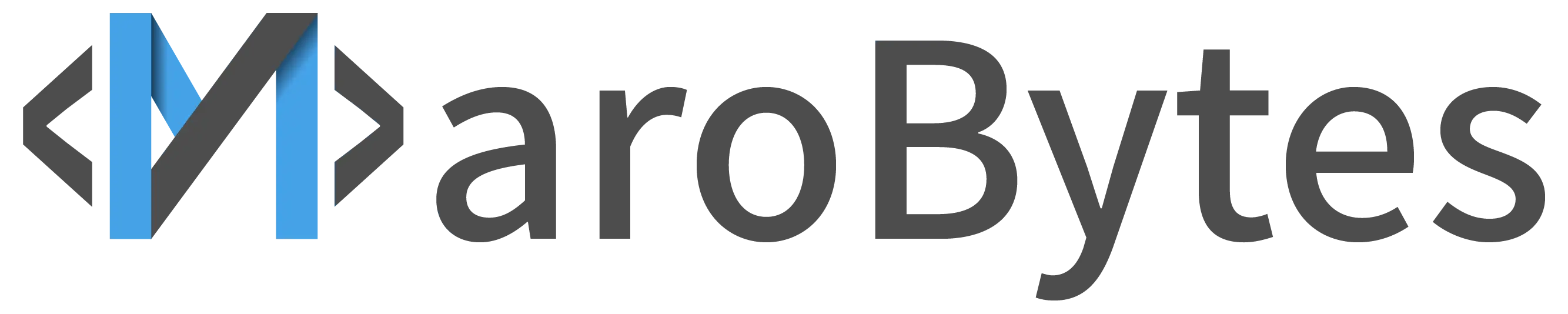首页文章封面随机图片
这里是通过调用随机图片API实现,如果文章没有指定封面图,将通过API随机返回一张图片作为封面图。下面API调用返回的图片都是与MC酱相关的,如果需要其他类型的图片,可以自己搜索随机图片API,网上有很多。
https://api.ixiaowai.cn/mcapi/mcapi.php_config.fluid.yml主题配置文件
default_index_img: https://api.ixiaowai.cn/mcapi/mcapi.php实现Mac风格代码块
Github Issue#538配置方案
Fluid主题作者没有对代码块有样式设计,原生样式看着比较难受,于是我就去Github Issue中翻阅看看有没有代码块美化的内容,不出所料,果然有人提出类似的问题,回答中有段简陋版的CSS代码,可以实现代码块Mac风格化。
.highlight
background: #21252b
border-radius: 5px
box-shadow: 0 10px 30px 0 rgba(0, 0, 0, .4)
padding-top: 30px
&::before
background: #fc625d
border-radius: 50%
box-shadow: 20px 0 #fdbc40, 40px 0 #35cd4b
content: ' '
height: 12px
left: 12px
margin-top: -20px
position: absolute
width: 12px不过通过该CSS代码修改的样式在我看来会有点别扭,而且代码区域和代码框的背景颜色会不统一以及其他一些样式问题,让我一度放弃修改,使用原生代码块。
本站配置方案
1我几乎点紫了所有的相关代码块美化方案文章后,看到Tyzhao大佬写的对Matery主题的代码块样式美化方案,并进行移植尝试(不具备前端知识的我只能实现部分样式,如果小伙伴能给出更好的移植方案,欢迎在下方留言分享~)
1、Mac风格代码块样式
首先在node_modules\hexo-theme-fluid\source\css目录下创建自定义CSS文件,这里命名为custom.styl,复制下方代码进去
code {
padding: 1px 5px;
font-family: Inconsolata, Monaco, Consolas, 'Courier New', Courier, monospace;
/* font-size: 0.91rem; */
color: #e96900;
background-color: #f8f8f8;
border-radius: 2px;
}
pre code {
padding: 0;
color: #e8eaf6;
background-color: #272822;
}
pre[class*="language-"] {
padding: 1.2em;
margin: .5em 0;
}
code[class*="language-"],
pre[class*="language-"] {
color: #e8eaf6;
white-space: pre-wrap !important;
} */
.line-numbers-rows {
border-right-width: 0px !important;
}
.line-numbers {
padding: 1.5rem 1.5rem 1.5rem 3.2rem !important;
margin: 1rem 0 !important;
background: #272822;
overflow: auto;
border-radius: 0.35rem;
tab-size: 4;
}
pre {
padding: 1.5rem !important;
margin: 1rem 0 !important;
background: #272822;
overflow: auto;
border-radius: 0.35rem;
tab-size: 4;
}
pre::before {
content: "";
height: 16px;
margin-bottom: 0;
display: block;
}
pre::after {
content: " ";
position: absolute;
border-radius: 50%;
background: #ff5f56;
width: 12px;
height: 12px;
top: 0;
left: 12px;
margin-top: 12px;
-webkit-box-shadow: 20px 0 #ffbd2e, 40px 0 #27c93f;
box-shadow: 20px 0 #ffbd2e, 40px 0 #27c93f;
}
code {
padding: 1px 5px;
font-family: Inconsolata, Monaco, Consolas, 'Courier New', Courier, monospace;
font-size: 0.91rem;
color: #e96900;
background-color: #f8f8f8;
border-radius: 2px;
}
.code_lang {
position: absolute;
top: 1.2rem;
left: 80px;
line-height: 0;
font-weight: bold;
font-family: normal;
z-index: 1;
filter: invert(50%);
cursor: pointer;
}
pre code {
padding: 0;
color: #e8eaf6;
background-color: #272822;
}
pre[class*="language-"] {
padding: 1.2em;
margin: .5em 0;
}
code[class*="language-"],
pre[class*="language-"] {
color: #e8eaf6;
white-space: pre-wrap !important;
}2、实现代码语言显示
在node_modules\hexo-theme-fluid\source\js下创建codeBlockFunction.js,复制下方代码(如果没有codeBlockFunction.js中的代码,会导致行号无法正常显示,别问我怎么知道,我试出来的)
// 代码块功能依赖
$(function () {
$('pre').wrap('<div class="code-area" style="position: relative"></div>');
});再创建codeBLang.js文件,复制下方代码
// 代码块语言识别
$(function () {
var $highlight_lang = $('<div class="code_lang" title="代码语言"></div>');
$('pre').after($highlight_lang);
$('pre').each(function () {
var code_language = $(this).attr('class');
if (!code_language) {
return true;
};
var lang_name = code_language.replace("line-numbers", "").trim().replace("language-", "").trim();
// 首字母大写
lang_name = lang_name.slice(0, 1).toUpperCase() + lang_name.slice(1);
$(this).siblings(".code_lang").text(lang_name);
});
});上方步骤完成后,请参照主题:point_right:配置文档进行自定义CSS/JS引入,这里就不进行赘述了
自定义全局字体
2首先在node_modules\hexo-theme-fluid\source\css目录下创建自定义CSS文件(如果有了就可以跳过本步骤),这里命名为custom.styl,复制下方代码进去
@import url('https://fonts.googleapis.com/css2?family=Noto+Serif+SC:wght@500&display=swap');然后,在主题_config.fluid.yml文件中,修改全局字体配置,参考如下
# 主题字体配置
# Font
font:
font_size: 16px
font_family: 'Noto Serif SC'
letter_spacing: 0.02em
code_font_size: 85%更换Markdown渲染引擎
由于 Hexo 默认的 Markdown 渲染器不支持渲染Katex复杂数学公式以及emoji表情负号,所以需要更换渲染器3
先卸载原有渲染器:
npm uninstall hexo-renderer-marked --save再安装hexo-renderer-markdown-it-olus
npm install @upupming/hexo-renderer-markdown-it-plus --save然后配置渲染插件,该渲染引擎默认支持部分插件,这里我启用emoji渲染插件
markdown_it_plus:
highlight: true
html: true
xhtmlOut: true
breaks: true
langPrefix:
linkify: true
typographer:
quotes: “”‘’
plugins:
- plugin:
name: markdown-it-emoji
enable: true需要查看详细支持信息可以点击参考文章